win7 64位系统显示所有文件和文件夹失败了的解决方法
时间:2019-02-14 16:33:42来源:装机助理重装系统www.zhuangjizhuli.com作者:由管理员整理分享
其实我们都知道系统的管理资源一直以来都是我们所要做的工作。就像日常的图书馆中,每一本书籍都有它归属的位置,这样我们就可以很方便的对书籍进行寻找。不仅是在我们图书馆中是这样,就连我们的电脑系统中也是这样,在运行系统的背景下,我们需要通过文件夹对我们的文件资源进行一个整理,以方便我们寻找使用。而在寻找资料是,显示所有文件夹和文件可以提高我们寻找资源的效率。然而最近却用户发现在使用win7 64位系统时出现显示是所有文件夹和文件失败。对于这个问题,应该如何解决呢?那么下面小编就来带大家详细地介绍一下操作步骤吧。
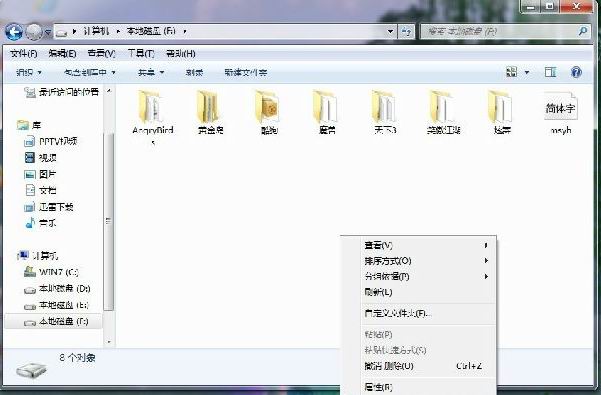
第一种方法:
1、首先,我们可以在Windows任务栏中依次单击开始菜单,再运行框中输入regedit打开注册表编辑器。
2、然后,我们可以将注册表定位到HKEY_LOCAL_MACHINE/SOFTWARE/Microsoft/Windows/CurrentVersion/Explorer/Advanced/Folder/Hidden/NOHIDDEN,将右边的CheckedValue和DefaultValue的值设为0x00000002(2)(如果原本就是这个值就不用管)
再将注册表定位到 HKEY_LOCAL_MACHINE/SOFTWARE/Microsoft/Windows/CurrentVersion/Explorer/Advanced/Folder/Hidden/SHOWALL,将右边的CheckedValue和DefaultValue的值分别设为0x00000001(1)和0x00000002(2)
将注册表定位到HKEY_LOCAL_MACHINE/SOFTWARE/Microsoft/Windows/CurrentVersion/Explorer/Advanced/Folder/SuperHidden/Policy/,将右边的DontShowSuperHidden子项删除。(如果Policy不存在的话,这一步可忽略)
3、最后,我们再重启即可。
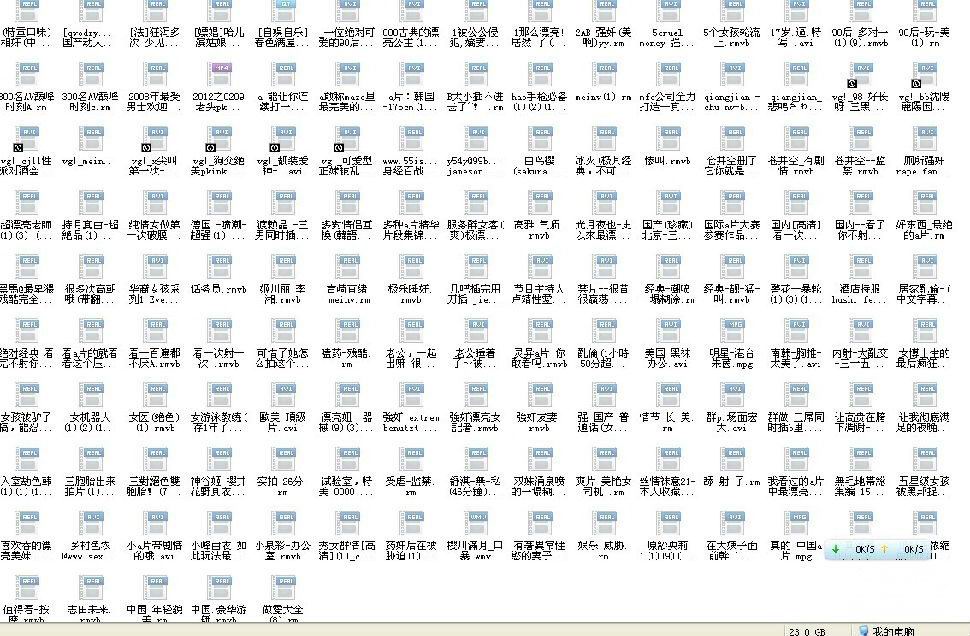
第二种方法:如果第一种方法还不行就使用以下的方法
1、首先,我们可以打开记事本,把以下代码复制进去。[Version]Signature="$Chicago$"[DefaultInstall]addreg=adddelReg=del[del]HKCU,Software/Microsoft/Windows/CurrentVersion/Policies/Explorer,NoFolderOptionsHKCU,Software/Policies/Microsoft/WindowsHKLM,SOFTWARE/Policies/Microsoft/Windows/CurrentVersion[add]HKCU,Software/Microsoft/Windows/CurrentVersion/Explorer/Advanced,Hidden,0x00010001,HKLM,SOFTWARE/Microsoft/Windows/CurrentVersion/Explorer/Advanced/Folder/Hidden/SHOWALL,CheckedValue,0x00010001
2、然后,我们再另存为Hidden.inf,再找到这个文件,最后直接右键点击安装即可。
第三种方法:
其实在记事本粘贴下面文字,另存为所有文件.reg格式。成功的话图标变为绿色碎方块。在双击它。
WindowsRegistryEditorVersion5.00[HKEY_LOCAL_MACHINE/SOFTWARE/Microsoft/Windows/CurrentVersion/Explorer/Advanced/Folder/Hidden]
"Text"="@shell32.dll,-30499"
"Type"="group"
"Bitmap"=hex(2):25,00,53,00,79,00,73,00,74,00,65,00,6d,00,52,00,6f,00,6f,00,74,/
00,25,00,5c,00,73,00,79,00,73,00,74,00,65,00,6d,00,33,00,32,00,5c,00,53,00,/
48,00,45,00,4c,00,4c,00,33,00,32,00,2e,00,64,00,6c,00,6c,00,2c,00,34,00,00,/
00
"HelpID"="shell.hlp#51131"
[HKEY_LOCAL_MACHINE/SOFTWARE/Microsoft/Windows/CurrentVersion/Explorer/Advanced/Folder/Hidden/NOHIDDEN]
"RegPath"="Software//Microsoft//Windows//CurrentVersion//Explorer//Advanced"
"Text"="@shell32.dll,-30501"
"Type"="radio"
"Checkedvalue"=dword:00000002
"valueName"="Hidden"
"Defaultvalue"=dword:00000002
"HKeyRoot"=dword:80000001
"HelpID"="shell.hlp#51104"
[HKEY_LOCAL_MACHINE/SOFTWARE/Microsoft/Windows/CurrentVersion/Explorer/Advanced/Folder/Hidden/SHOWALL]
"RegPath"="Software//Microsoft//Windows//CurrentVersion//Explorer//Advanced"
"Text"="@shell32.dll,-30500"
"Type"="radio"
"Checkedvalue"=dword:00000001
"valueName"="Hidden"
"Defaultvalue"=dword:00000002
"HKeyRoot"=dword:80000001
"HelpID"="shell.hlp#51105"
具体操作方法:通过记事本新建一个文件,将以上内容复制到新建的记事本文件中,通过记事本文件菜单另存为show.reg,双击存储的showall.reg文件,点击弹出的对话框是按钮即可;
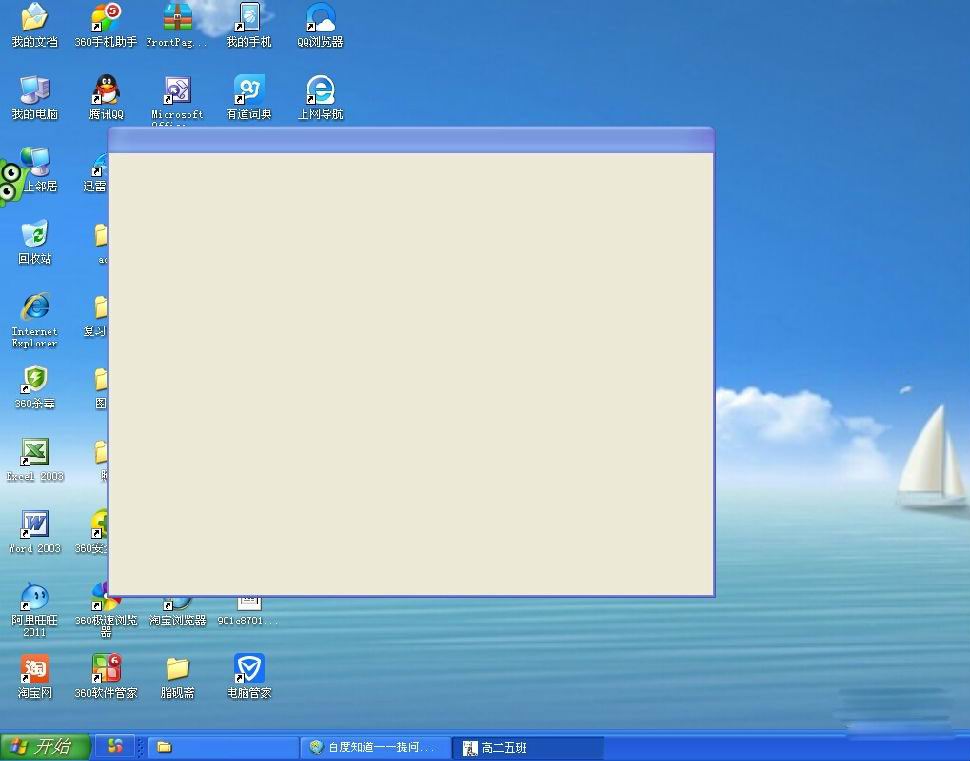
首先找到我的电脑图标,双击打开,找到工具,单击工具,找到文件夹选项。接着找到显示所有文件和文件夹,选中显示所有文件和文件夹,最后,点击确定即可。或者通过简单的方法。以win7系统为例,设置方法如下:1、打开计算机窗口,点击组织菜单下的文件夹和搜索选项;2、点击查看选项卡,高级设置列表中,去除隐藏受保护的操作系统文件的选定状态,选定显示隐藏的文件、文件夹和驱动器选项,点击确定按钮即可。
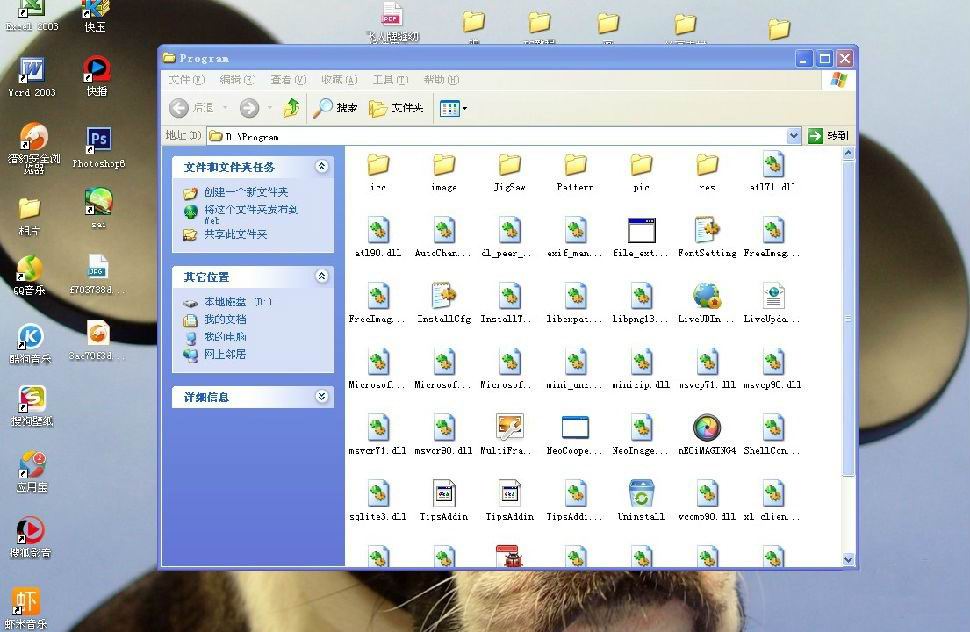
电脑上的文件夹对于每一个电脑文件是非常重要的。如果没有文件夹,我们的很多资源都将会无处可放,我们的电脑系统将在一个杂乱无序的环境中运行,极大影响我们的办事效率。对于经常出现显示所有文件夹和文件失败的问题,就可以通过以上的方法进行解决了。其实在这个讲究效率的时代,就只有更高效的使用手上的工具才能立足于社会中了。
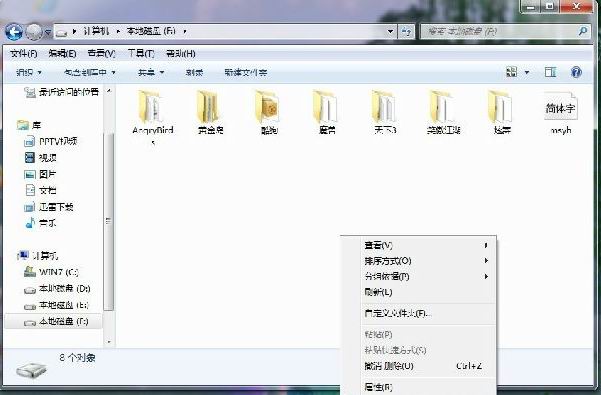
第一种方法:
1、首先,我们可以在Windows任务栏中依次单击开始菜单,再运行框中输入regedit打开注册表编辑器。
2、然后,我们可以将注册表定位到HKEY_LOCAL_MACHINE/SOFTWARE/Microsoft/Windows/CurrentVersion/Explorer/Advanced/Folder/Hidden/NOHIDDEN,将右边的CheckedValue和DefaultValue的值设为0x00000002(2)(如果原本就是这个值就不用管)
再将注册表定位到 HKEY_LOCAL_MACHINE/SOFTWARE/Microsoft/Windows/CurrentVersion/Explorer/Advanced/Folder/Hidden/SHOWALL,将右边的CheckedValue和DefaultValue的值分别设为0x00000001(1)和0x00000002(2)
将注册表定位到HKEY_LOCAL_MACHINE/SOFTWARE/Microsoft/Windows/CurrentVersion/Explorer/Advanced/Folder/SuperHidden/Policy/,将右边的DontShowSuperHidden子项删除。(如果Policy不存在的话,这一步可忽略)
3、最后,我们再重启即可。
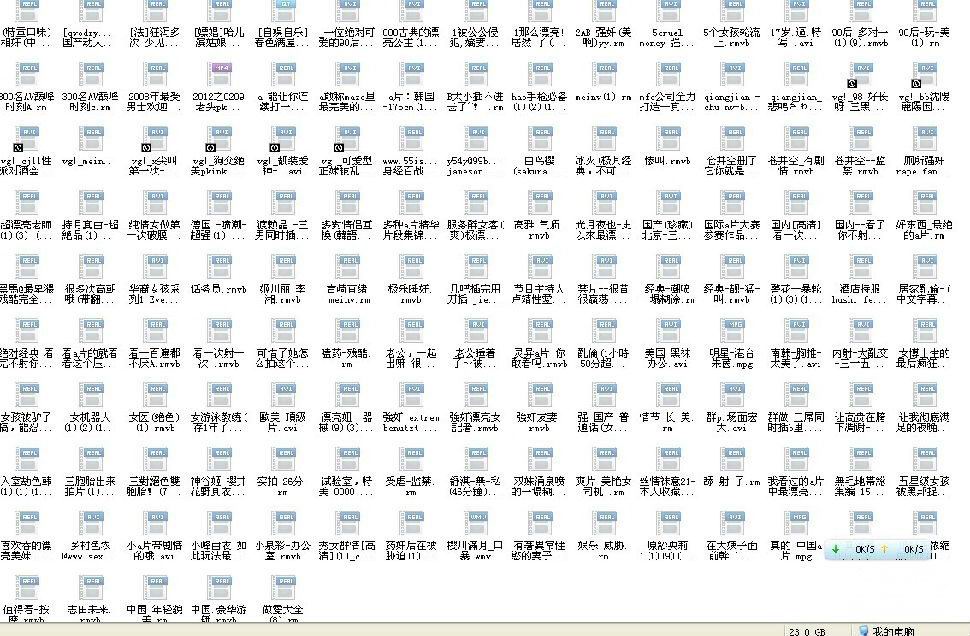
第二种方法:如果第一种方法还不行就使用以下的方法
1、首先,我们可以打开记事本,把以下代码复制进去。[Version]Signature="$Chicago$"[DefaultInstall]addreg=adddelReg=del[del]HKCU,Software/Microsoft/Windows/CurrentVersion/Policies/Explorer,NoFolderOptionsHKCU,Software/Policies/Microsoft/WindowsHKLM,SOFTWARE/Policies/Microsoft/Windows/CurrentVersion[add]HKCU,Software/Microsoft/Windows/CurrentVersion/Explorer/Advanced,Hidden,0x00010001,HKLM,SOFTWARE/Microsoft/Windows/CurrentVersion/Explorer/Advanced/Folder/Hidden/SHOWALL,CheckedValue,0x00010001
2、然后,我们再另存为Hidden.inf,再找到这个文件,最后直接右键点击安装即可。
第三种方法:
其实在记事本粘贴下面文字,另存为所有文件.reg格式。成功的话图标变为绿色碎方块。在双击它。
WindowsRegistryEditorVersion5.00[HKEY_LOCAL_MACHINE/SOFTWARE/Microsoft/Windows/CurrentVersion/Explorer/Advanced/Folder/Hidden]
"Text"="@shell32.dll,-30499"
"Type"="group"
"Bitmap"=hex(2):25,00,53,00,79,00,73,00,74,00,65,00,6d,00,52,00,6f,00,6f,00,74,/
00,25,00,5c,00,73,00,79,00,73,00,74,00,65,00,6d,00,33,00,32,00,5c,00,53,00,/
48,00,45,00,4c,00,4c,00,33,00,32,00,2e,00,64,00,6c,00,6c,00,2c,00,34,00,00,/
00
"HelpID"="shell.hlp#51131"
[HKEY_LOCAL_MACHINE/SOFTWARE/Microsoft/Windows/CurrentVersion/Explorer/Advanced/Folder/Hidden/NOHIDDEN]
"RegPath"="Software//Microsoft//Windows//CurrentVersion//Explorer//Advanced"
"Text"="@shell32.dll,-30501"
"Type"="radio"
"Checkedvalue"=dword:00000002
"valueName"="Hidden"
"Defaultvalue"=dword:00000002
"HKeyRoot"=dword:80000001
"HelpID"="shell.hlp#51104"
[HKEY_LOCAL_MACHINE/SOFTWARE/Microsoft/Windows/CurrentVersion/Explorer/Advanced/Folder/Hidden/SHOWALL]
"RegPath"="Software//Microsoft//Windows//CurrentVersion//Explorer//Advanced"
"Text"="@shell32.dll,-30500"
"Type"="radio"
"Checkedvalue"=dword:00000001
"valueName"="Hidden"
"Defaultvalue"=dword:00000002
"HKeyRoot"=dword:80000001
"HelpID"="shell.hlp#51105"
具体操作方法:通过记事本新建一个文件,将以上内容复制到新建的记事本文件中,通过记事本文件菜单另存为show.reg,双击存储的showall.reg文件,点击弹出的对话框是按钮即可;
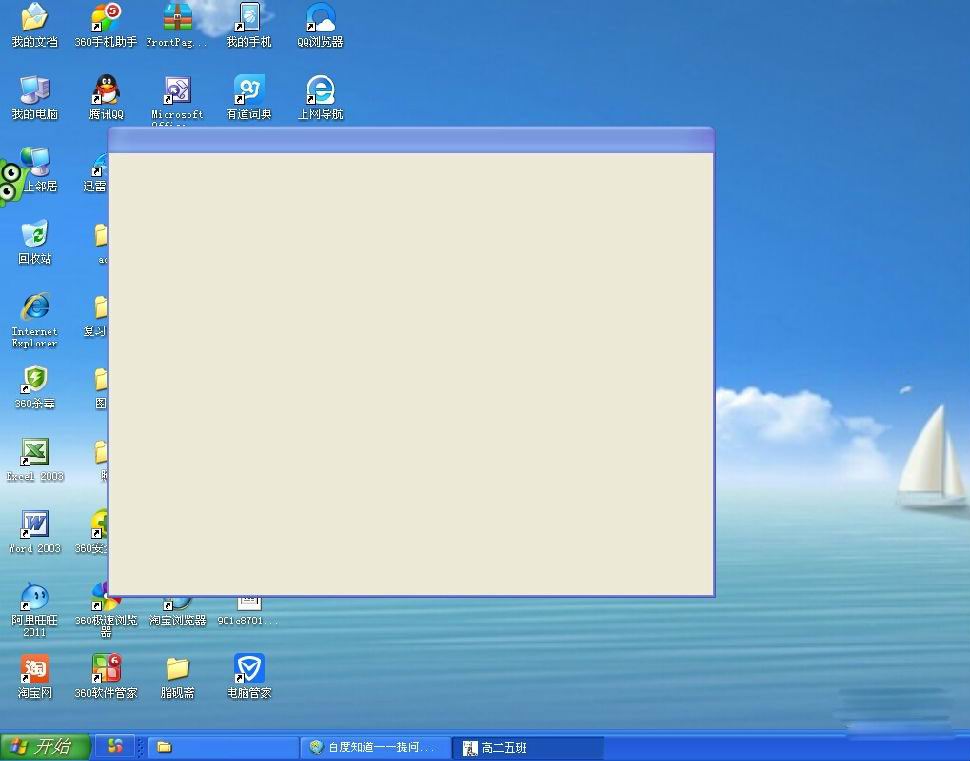
首先找到我的电脑图标,双击打开,找到工具,单击工具,找到文件夹选项。接着找到显示所有文件和文件夹,选中显示所有文件和文件夹,最后,点击确定即可。或者通过简单的方法。以win7系统为例,设置方法如下:1、打开计算机窗口,点击组织菜单下的文件夹和搜索选项;2、点击查看选项卡,高级设置列表中,去除隐藏受保护的操作系统文件的选定状态,选定显示隐藏的文件、文件夹和驱动器选项,点击确定按钮即可。
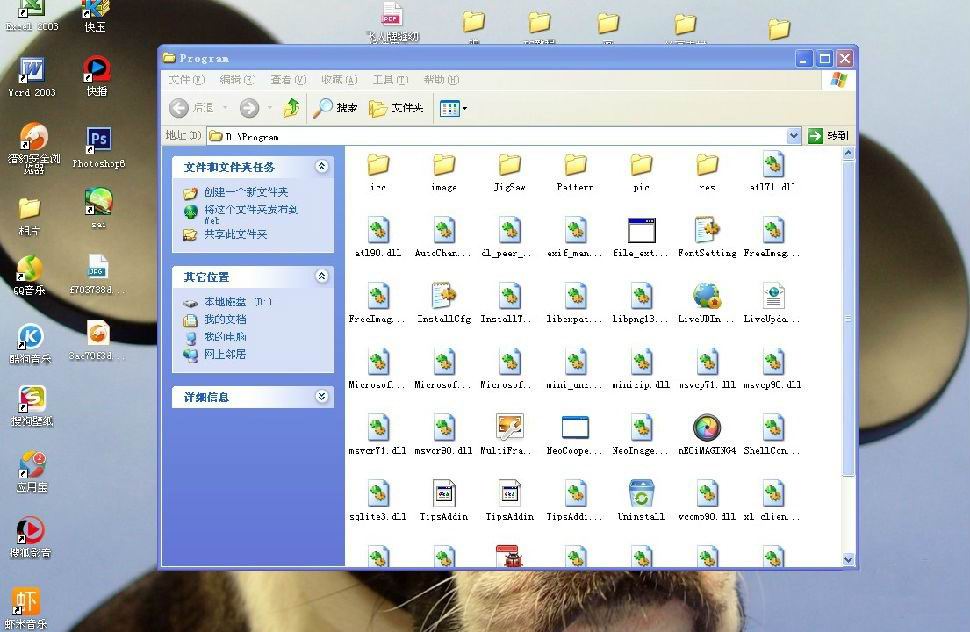
电脑上的文件夹对于每一个电脑文件是非常重要的。如果没有文件夹,我们的很多资源都将会无处可放,我们的电脑系统将在一个杂乱无序的环境中运行,极大影响我们的办事效率。对于经常出现显示所有文件夹和文件失败的问题,就可以通过以上的方法进行解决了。其实在这个讲究效率的时代,就只有更高效的使用手上的工具才能立足于社会中了。
分享到:
